HP DesignJet 1050, DesignJet 1055cm, DesignJet 1050c User Manual [fr]
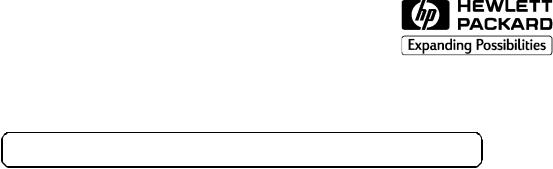
®
HP |
DesignJet 1050C/1055CM |
Imprimantes grand format |
|
|
|
Guide de l’utilisateur

Imprimé en Europe
Tous droits réservés. Aucune partie de ce document ne peut être photocopiée, reproduite ou traduite sans l’autorisation écrite préalable de la société Hewlett-Packard.
Adobe™ est une appellation commerciale d’Adobe Systems Incorporated qui peut être déposée dans certaines juridictions.
Adobe PageMaker™ et Adobe Photoshop™ sont des appellations commerciales d’Adobe Systems Incorporated
qui peuvent être déposées dans certaines juridictions.
IEEE-1284 compatible, HP-GL et HP-GL/2 sont des appellations commerciales de Hewlett-Packard.
Macintosh est un produit d’Apple Computer Inc.
Microsoft® et MS-DOS® sont des marques déposées de Microsoft Corporation.
Microsoft Windows est une marque déposée de Microsoft Corporation.
PANTONE® et PANTONE MATCHING SYSTEM® sont des marques déposées sous licence de Pantone Inc. Les
couleurs PANTONE® 1 générées par les imprimantes
HP DesignJet 1050C/1055CM sont des simulations d’un procédé quadrichromique et peuvent ne pas correspondre aux normes de couleurs solides certifiées PANTONE. Utilisez les manuels de référence couleur PANTONE pour les couleurs précises. Les simulations de couleur PANTONE ne peuvent être obtenues sur ce produit qu’en utilisant un logiciel sous licence Pantone. Contactez Pantone. Inc. pour obtenir une liste à jour des logiciels sous licence.
1.La marque déposée de conformité des couleurs au standard Pantone.
©Pantone Inc. 1988
PostScript® est une marque déposée d’Adobe Systems Incorporated.
QuickDraw™ est une appellation commerciale d’Apple Computer Inc.
UNIX® est une marque déposée aux Etats-Unis et dans d’autres pays. X/Open Company Limited est seule habilitée à en céder la licence d’utilisation.
"WingDingsTM au format TrueType® est un produit de Microsoft Corporation. WingDings est une appellation commerciale de Microsoft Corporation et TrueType® est une marque déposée de Apple Computer, Inc".
Avis
Les informations contenues dans ce document sont susceptibles d’être modifiées sans préavis et ne doivent en aucun cas être interprétées comme un engagement de la part de Hewlett-Packard.
Hewlett-Packard décline toute responsabilité en cas d’erreurs contenues dans ce document et n’accorde aucune garantie, expresse ou implicite, de quelque nature que ce soit, en ce qui concerne le présent matériel, y compris, mais sans s’y limiter, toute garantie de validité marchande et d’adaptation à un usage particulier.
Hewlett-Packard ne saurait être tenu responsable d’aucun préjudice lié directement ou indirectement à la fourniture, aux performances ou à l’utilisation de ce document et du programme qu’il décrit.
Symboles de sécurité |
ATTENTION |
Ce symbole apparaît lorsqu’il est nécessaire de consulter le manuel d’instructions pour protéger le produit contre des dommages éventuels.
Symbole de tension dangereuse.
DANGER
Ce symbole attire votre attention sur une opération, une procédure ou sur toute autre action qui, si elle n’est pas effectuée correctement, peut causer des dommages corporels. N’allez pas plus loin avant d’avoir compris les conditions indiquées et d’y avoir satisfait.
Ce symbole attire votre attention sur une opération, une procédure ou toute autre action qui, si elle n’est pas effectuée correctement, peut causer des dommages partiels au produit, voire sa destruction totale. N’allez pas plus loin avant d’avoir compris les conditions indiquées et d’y avoir satisfait.
C6071-90105 French
Guide de l’utilisateur
Imprimante HP DesignJet 1050C
Imprimante HP DesignJet 1055CM

Localiser les informations
Localiser les informations
Ce Guide de l’utilisateur contient :
νUne explication détaillée de toutes les fonctions de l’imprimante pour garantir une utilisation optimale.
νDes informations spécifiques liées au kit encreur HP No. 80.
Les instructions d’assemblage contiennent :
Des instructions étape par étape sur le déballage de l’imprimante, l’installation des montants, le démontage et le remballage de l’imprimante.
Le Guide de configuration contient :
νDes informations détaillées pour la première installation de votre imprimante, y compris :
–l’amorçage et l’installation initiale du kit encreur HP No. 80
–le chargement du support (en rouleau et en feuilles)
–la connexion de votre imprimante à votre ordinateur ou à un réseau
–l’installation et la configuration du logiciel de votre imprimante
–l’installation de modules d’extension de mémoire supplémentaire.
Le Guide de référence rapidecontient :
νDes informations que vous souhaiterez avoir sous la main lorsque vous utiliserez l’imprimante quotidiennement comme, par exemple, comment naviguer dans les menus du panneau avant, charger un support et remplacer les kits encreurs.
|
Page Web |
|
Vous pouvez également nous rendre visite sur notre site Web à l’adresse suivante : |
|
www.hp.com/go/designjet |
1055CM |
|
Toutes les informations fournies dans ce guide relatives à une imprimante en |
|
|
particulier apparaissent dans des encadrés gris. Le nom de l’imprimante apparaît |
|
alors sur le côté du texte ne question. |
|
|
ii

Où trouver les informations les plus couramment utilisées
Où trouver les informations les plus couramment utilisées
Pour … |
Consulter le… |
|
|
Connecter l’imprimante et amorcer le kit |
Guide de configuration |
encreur pour la première fois |
|
|
|
Monter l’imprimante |
Instructions de montage |
|
|
Utiliser le panneau avant |
Chapitre 2 |
|
|
Charger un rouleau de support |
Chapitre 3 |
|
|
Charger une feuille de papier |
Chapitre 3 |
|
|
Utiliser les consommables HP No. 80 |
Chapitre 4 |
|
|
Installer les cartouches d’encre |
Chapitre 4 |
|
|
Installer les têtes d’impression |
Chapitre 4 |
|
|
Installer les dispositifs de nettoyage |
Chapitre 4 |
|
|
Contrôler le format d’une page |
Chapitre 5 |
|
|
Contrôler l’apparence d’une impression |
Chapitre 6 |
|
|
Gérer les impressions |
Chapitre 7 |
|
|
Gérer les files d’attente |
Chapitre 7 |
|
|
Reconfigurer l’imprimante |
Chapitre 8 |
|
|
Contrôler la qualité de l’impression |
Chapitre 9 |
|
|
Assurer la maintenance de l’imprimante |
Chapitre 10 |
|
|
Dépanner l’imprimante |
Chapitre 11 |
|
|
Améliorer la qualité de l’image |
Chapitre 11 |
|
|
Interpréter les messages du panneau avant |
Chapitre 12 |
|
|
iii

Où trouver les informations les plus couramment utilisées
Commander des accessoires |
Chapitre 13 |
|
|
Spécifications générales |
Chapitre 13 |
|
|
iv

Table des matières
Table des matières
Bienvenue 1-1
Cinq minutes pour découvrir votre imprimante 1-2
Principales caractéristiques 1-2
Papier 1-4
Interface utilisateur 1-4
Connexions 1-4
Mémoire 1-5
Mise à niveau 1-5
Applications et pilotes 1-5
Vue avant de l’imprimante 1-7
Vue arrière de l’imprimante 1-8
Démarrage de l’imprimante 1-9
Mise sous tension 1-9
Mise hors tension 1-10
Interrupteur d’isolement 1-11
Utilisation du panneau avant 2-1
Panneau avant 2-2
Impression de la configuration actuelle 2-6
Accès aux menus de configuration de l’imprimante 2-7
Impression des menus du panneau avant 2-9
Impression des impressions internes 2-11
Arborescence des menus du panneau avant 2-12
Navigation dans le système de menus 2-18
Exemples de navigation 2-19
Sélection du mode de menus complets 2-19
Modification du paramètre d’étalonnage couleur dans le menu
Qualité d’image (PostScript uniquement) 2-22
Modification du format de page 2-25
Modification du temps de séchage 2-27
Restauration du menu par défaut 2-28
v
Table des matières
Menus représentés dans ce manuel 2-29
Utilisation des supports 3-1
Choix du support 3-2
Quelques points importants au sujet des types de supports 3-2
Types de supports 3-4
Types de supports acceptés 3-4
Caractéristiques physiques des types de supports 3-6
Combinaisons du type de support et de la qualité d'impression 3-7
Manipulation du support 3-9
Obtenir des informations sur le support en rouleau 3-10
Obtenir des informations sur du support en feuille 3-11
Installation d’un nouveau rouleau dans l’imprimante 3-12
Chargement du support en rouleau 3-15
Chargement de support en rouleau par alignement manuel 3-21
Déchargement d'un rouleau de l'imprimante 3-26
Chargement du support en feuille 3-28
Déchargement du support en feuille 3-31
Temps de séchage 3-32
Utilisation des consommables HP No. 80 4-1
Qu'est-ce qu'un consommable HP No. 80 ? 4-2
Identification des composants 4-3
Généralités sur les consommables HP No. 80 4-4
Précautions générales lors de la manipulation des consommables
HP No. 80 4-5
Quand devez-vous remplacer les consommables HP No. 80 ? 4-6
Le panneau avant affiche les indications suivantes 4-7
vi
Table des matières
Messages d'état de la cartouche 4-8
Messages d'état de la tête d'impression 4-9
Structure du menu Kit encreur 4-13
Obtenir des informations sur la cartouche d'encre 4-14
Obtenir des informations sur la tête d'impression 4-16
Retrait de la cartouche d'encre 4-18
Installation de la cartouche d'encre 4-21
Retrait de la tête d'impression 4-23
Installation de la tête d'impression 4-27
Retrait du dispositif de nettoyage 4-30
Installation du dispositif de nettoyage 4-33
Après le remplacement d’une tête d’impression et de son dispositif de nettoyage 4-35
Vérification du format de page 5-1
Format de page 5-2
Devez-vous modifier le format de page sur le panneau avant ? 5-3 Réglage du format de page sur le panneau avant 5-5
Format de page et images tronquées 5-8
Format de page et imbrication (support en rouleau uniquement) 5-8 Précision du format de page et d'image 5-9
Réglage des marges 5-11
Rotation d'une image (PostScript) 5-12
Que fait la rotation ? 5-13
Impression d'une image miroir 5-15
Modification de l’échelle d’une image imprimée 5-16
Contrôle de l’apparence d’une impression 6-1
Différentes façons de contrôler l’aspect d’une impression 6-2
Modification des épaisseurs et des couleurs de plume à l’aide des palettes internes de l’imprimante 6-3
Sélectionner une palette 6-4
Impression des paramètres de configuration en cours 6-5
Affichage des couleurs disponibles pour une palette 6-6
Modifier les réglages de palette 6-7
vii
Table des matières
Modification du traitement des lignes se chevauchant (Fusion) 6-9
Impression en niveaux de gris des images en couleurs 6-10
Permutation entre couleurs et niveaux de gris 6-11
Vitesse et qualité d’impression 6-12
Réglages de qualité d’impression 6-13
Modification de la qualité d’impression 6-14
Gestion des impressions 7-1
Gestion des pages en cours d’impression ou de séchage 7-2
Annulation d’une page 7-2
Annulation du temps de séchage 7-3
Gestion des pages en attente d’impression (file d’attente) 7-4
Qu’est-ce qu’une file d’attente ? 7-4
Début d’impression d’un fichier en attente de temporisation 7-6
Identification d’un travail dans la file d’attente 7-8
Affichage de la taille d’une page dans la file d’attente (Non PostScript) 7-9
Déplacement d’une tâche dans la file d’attente 7-9
Suppression d’un travail dans la file d’attente 7-9
Copies d’une tâche dans la file d’attente 7-10
Economie de support par l’imbrication de pages 7-11
Rotation automatique 7-12
Quelles pages ne peuvent pas pivoter ? 7-13
Imbrication et fonction de Rotation 7-13
Quand l’imprimante essaie-t-elle d’imbriquer des pages ? 7-13
Quelles pages peuvent être imbriquées ? 7-14
Activation/Désactivation de l’imbrication et choix de la méthode d’imbrication 7-15
Que devient l’imbrication si vous désactivez la file d’attente ? 7-15
Combien de temps l’imprimante attend-elle un autre fichier ? 7-16
Définition de l’espace entre les pages imbriquées (espace d’imbrication) 7-17
viii
Table des matières
Nouvelle configuration de l’imprimante 8-1
Impression de la configuration HP-GL/2 8-2
Affichage de la configuration actuelle des paramètres du panneau avant 8-4
Modification des réglages du panneau avant 8-4
Réétalonnage de l’imprimante pour une meilleure précision 8-5 Quand réétalonner l’imprimante 8-5
Pour réétalonner l’imprimante 8-5
Pour rétablir l’étalonnage d’usine 8-6
Changement de langage graphique 8-7
Modification du réglage Langage graphique 8-7
Langage graphique et réseaux 8-8
Modification des réglages d’interface 8-9
Modification de la valeur du délai d’E-S 8-9
Mise à niveau de l'imprimante 8-10
Amélioration du rendement de l’imprimante 8-14
Contrôle de la qualité d’image 9-1
Sélection du mode d’émulation d’encre (PostScript uniquement) 9-2
Limitation d’encre 9-2
Etalonnage de la sortie couleur (PostScript uniquement) 9-3
Comment utiliser l’impression de qualité d’image 9-4
Impression du test de qualité d’image 9-5
Test d’impression des buses 9-7
Comment réparer les défauts des buses 9-8
Test d’alignement des couleurs 9-9
Résolution du problème 9-10
Test de qualité d’impression générale en mode Améliorée 9-11 Résolution des problèmes 9-12
Alignement des têtes d’impression 9-16
Entretien de l’imprimante 10-1
Nettoyage de l’imprimante 10-2
Nettoyage de la partie externe 10-2
ix
Table des matières
Utilisation normale de l’imprimante 10-3
Stockage et transport de votre imprimante 10-5
Dépannage 11-1
Remarque au sujet du dépannage 11-2
Où trouver de l’aide pour résoudre les problèmes 11-3
Localisation de la source d’un problème 11-4
Résolution des problèmes de qualité d’image 11-5
Problèmes de configuration de l’imprimante 11-6
Problèmes de lignes en escalier 11-7
Résolution des problèmes 11-7
Problèmes d’impression des traits 11-8
Résolution des problèmes 11-8
Problèmes d’alignement des couleurs 11-9
Résolution des problèmes 11-10
Problèmes de lignes horizontales (effet de bande) 11-11
Résolution du problème 11-11
Aucun défaut d’impression n’a été détecté dans l’impression de qualité d’image 11-16
Résolution des problèmes de précision des couleurs 11-17
Problèmes de consistance des couleurs 11-17
Débordement prolongé des couleurs (supports glacés) 11-17
Configuration de la précision des couleurs 11-18
Support 11-19
Où trouver des informations supplémentaires 11-20
Si des traits sont légèrement gondolés 11-20
Si certaines lignes sont troubles (l’encre des lignes “bave”) 11-20
Si des marques ou des éraflures apparaissent sur le papier glacé après l’impression 11-20
Votre support imprimé comporte des taches ou des éraflures 11-21
Résolution des problèmes de manipulation du support 11-22
Le panneau avant indique que le support est mal aligné ou mal positionné 11-22
Résolution des problèmes de kit encreur HP No. 80 11-23
Problèmes de repositionnement des têtes d’impression 11-23
x
Table des matières
Vous ne pouvez pas installer la cartouche d’encre dans l’imprimante 11-23
Vous ne pouvez pas installer la tête d’impression dans l’imprimante 11-23
Vous ne parvenez pas à installer le dispositif de nettoyage de la tête d’impression 11-24
Frotteur pour le nettoyage des interconnexions du chariot 11-24 Dégagement d'un bourrage papier 11-30
Résolution des problèmes de communication 11-31
En cas de problème de communication entre l’ordinateur et l’imprimante 11-31
Résolution des problèmes de position ou de contenu d’image 11-32 Si l’impression est totalement blanche 11-32
Si la sortie générée ne contient qu’une impression partielle 11-32 Si l’image est tronquée 11-33
Si une impression en axe long est tronquée 11-34
Si toute l’image se trouve dans un seul quadrant de la surface d’impression correcte 11-34
Si l’image a subi une rotation non désirée 11-34
Si l’impression est une image miroir de votre dessin 11-35
Si l’impression est déformée ou incompréhensible 11-35
Si deux images se superposent sur la même feuille 11-35
Si les paramètres de plume semblent sans effet 11-35
Si l’imprimante produit une sortie noir et blanc alors que vous attendiez une sortie couleur 11-35
Si l’imprimante imprime un dessin différent de celui que vous attendiez 11-36
Si Format de page ou Rotation ne fonctionne pas 11-36
Résolution des problèmes de panneau avant 11-37
Si un message affiché n’est pas compréhensible 11-37
Si un message “Erreurs système” s’affiche 11-37
Si un message “Mémoire pleine/Données perdues” s’affiche 11-38 Taille de fichier et mémoire utilisée 11-38
Résolution de problèmes divers 11-39
Si l’imprimante n’imprime pas 11-39
Si l’imprimante semble trop lente 11-40
xi
Table des matières
Si l’imprimante attend trop longtemps pour imprimer une imbrication 11-40
Obtenir de l'aide 11-41
A propos de l’Assistance clientèle HP 11-41
Avant d’appeler 11-41
Messages du panneau avant 12-1
Description des messages et actions correctives 12-2
Référence 13-1
Spécifications de l'imprimante 13-2
Surface d'impression 13-7
Spécifications de l'interface 13-8
Avis et normes 13-9
Commande d'accessoires 13-14
Informations de programmation HP-GL/2 et HP RTL 13-17
Commander des consommables et accessoires 13-17
www.hp.com/go/designjet 13-18
Glossaire G-1
Index I-1
xii
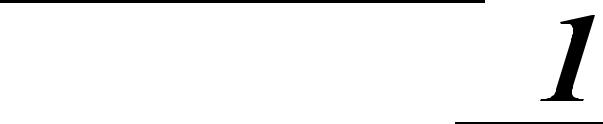
Bienvenue
Cinq minutes pour découvrir votre imprimante 1-2
Vue avant de l’imprimante 1-7
Vue arrière de l’imprimante 1-8
1-1

Bienvenue
Cinq minutes pour découvrir votre imprimante
Cinq minutes pour découvrir votre imprimante
Principales caractéristiques
Votre imprimante est un modèle jet d’encre pour formats E/A0 capable d’imprimer des dessins industriels au trait, des cartes et des images de grande qualité en grand format. Ses principales caractéristiques sont les suivantes :
νImpression en moins d’une minute de dessins au trait en couleur au format A1/D en mode brouillon sur papier normal. Cette vitesse est six fois supérieure à celle de la HP DesignJet 750C plus.
νTêtes d’impression extra-larges comportant 512 buses, permettant une plus couverture plus large à chaque passage sur le support.
νFinesse du trait et du texte en mode Améliorée. L’imprimante offre une résolution de traits de 600 ppp réels en couleur et de 1200 ppp adressables en niveau de gris.
νAutonomie d’impression considérablement prolongée grâce à des cartouches d’encre de grande capacité (jusqu’à 350 ml) et à des rouleaux de support de 91 m.
νNouveau système de chargement double du support, simplifiant le chargement des rouleaux et des feuilles coupées.
νVaste choix de supports HP conçus pour vous offrir les meilleures qualités de trait et d’images possibles.
νInterface conviviale sur le panneau avant vous donnant accès à un ensemble complet de fonctions d’impression.
1055CM |
ν RIP (processeur d’images tramées) incorporé Adobe PostScript de niveau 3. |
Etalonnage automatique des couleurs pour améliorer la cohérence des couleurs d’une impression à l’autre.
Emulation d’encre permettant d’imprimer des tâches destinées à des périphériques utilisant des gammes de couleur pré-presse standards. Fonctions PostScript de gestion de files d’attentes et d’imbrication pour économiser le papier.
ν32 Mo de mémoire et un disque dur incorporé de 2 Go pour le traitement des fichiers volumineux et pour une amélioration de l’impression et de l’imbrication.
1-2
Bienvenue
Cinq minutes pour découvrir votre imprimante
Kits encreurs HP No. 80
Les kits encreurs HP No. 80 sont conçus pour votre imprimante HP DesignJet 1055CM ou 1050C.
Les kits encreurs comprennent trois éléments : les têtes d’impression, leurs dispositifs de nettoyage et les cartouches d’encre. L’imprimante utilise quatre jeux de chaque.
Chaque tête d’impressionà jet d’encre thermique 600 ppp projette des goutelettes d’encre sur le support. L’imprimante remplit automatiquement la tête en cours d’impression, ce qui permet un fonctionnement ininterrompu. L’approvisionnement en encre est assuré par unecartouche d’encre grande capacité.
L’imprimante utilise les dispositifs de nettoyage pour nettoyer et entretenir les têtes d’impression, de manière à garantir une qualité d’image optimale et à prolonger leur durée de vie en les bouchant lorsqu’elles ne sont pas utilisées. Les têtes d’impression sont prévues pour une consommation de 700 ml ou, au plus, une durée de douze mois dans l’imprimante, dans la mesure où elles sont utilisées dans des conditions normales de fonctionnement (uniquement avec des cartouches HP) et que la date de péremption n’était pas dépassée au moment de l’installation. Néanmoins, les résultats varient selon les réglages de qualité d’impression que vous utilisez.
Vous trouverez plus d’informations dans les dépliants accompagnant les têtes d’impression, ainsi qu’au chapitre 4, Utilisation des consommables HP No. 80.
Résolution d’impression
Trois niveaux de qualité d’impression peuvent être sélectionnés à partir de votre application ou du panneau avant de l’imprimante : Améliorée, Normale et Brouillon.
La résolution d’impression de la qualité Améliorée est de 600 x 600 points par pouce ou de 1200 x 600 points par pouce pour les traits monochromes.
La résolution d’impression de la qualité Normale est de 300 x 300 points par pouce ou de 600 x 600 points par pouce selon votre pilote. Les pilotes fournis avec l’imprimante vous offrent une résolution de 600 x 600 points par pouce par défaut.
La résolution d’impression de la qualité Brouillon est de 300 x 300 ppp.
Utilisez Brouillon pour imprimer des épreuves avec un rendement maximal. Normale est optimisé de façon à fournir la meilleure qualité de trait pour une rapidité maximale. Enfin, Amélioréeoffre la meilleure qualité pour les images et les rendus.
1-3
Bienvenue
Cinq minutes pour découvrir votre imprimante
Papier
Vous pouvez imprimer sur du support en rouleau ou en feuille jusqu’au format E/A0. Les types de papier suivant sont acceptés par les kits encreurs HP No. 80 :
νPapier ordinaire
νPapier calque HP
νPapier jet d’encre blanc brillant HP
νPapier vélin HP
νPapier couché HP
νPapier couché à fort grammage
νPapier photo glacé HP
νFilm polyester transparent mat HP
νFilm polyester transparent HP
νPapier calque naturel HP
νPapier calque naturel fin HP
Pour plus d’informations sur les papiers Hewlett-Packard, reportez-vous à la
page 3-4, Types de supports acceptésde ce manuel et au document Paper Guide for the HP DesignJet CP Printers fourni avec votre imprimante.
Interface utilisateur
Le panneau avant de l’imprimante offre une interface conviviale avec son bloc d’affichage, qui vous donne accès à un ensemble complet de fonctions d’impression et à l’impression interne de plusieurs documents utiles. Reportez-vous chapitre 2, Utilisation du panneau avant, où un court exercice vous apprend à parcourir les menus et où sont décrites les diverses impressions internes.
Connexions
Votre imprimante est fournie avec un serveur d’impression HP JetDirect Fast Ethernet 10/100 base TX (carte d’interface réseau) pour les connexions LAN, ainsi qu’une interface parallèle pour les connexions directes avec votre ordinateur. Reportez-vous au Guide de configuration pour la connexion de votre imprimante à votre ordinateur ou à un réseau.
L’imprimante comporte également une interface RS-232, qui n’est utilisée que pour les essais et la fabrication.
1-4
|
Bienvenue |
|
|
Cinq minutes pour découvrir votre imprimante |
|
|
Mémoire |
|
1055CM |
|
|
L’imprimante 1055CM est fournie avec 32 Mo de mémoire. Vous pouvez |
|
|
|
compléter cette mémoire jusqu’à 128 Mo en installant des modules de mémoire |
|
|
DIMM de 16, 32 ou 64 Mo. Les références de commande sont indiquées à la page |
|
|
13-15, Modules de mémoire. |
|
|
En plus de cette mémoire, l’imprimante est dotée d’un disque dur interne utilisé |
|
|
comme mémoire étendue pour l’interprétation des fichiers PostScript et HP-GL/2 |
|
|
et la gestion des impressions. |
|
1050C |
|
|
|
|
|
L’imprimante 1050C est fournie avec 16 Mo de mémoire. Vous pouvez compléter |
|
|
|
cette mémoire jusqu’à 128 Mo en installant des modules d’extension de 16, 32 et |
|
|
64 Mo. |
|
|
Si vous désirez installer un disque dur sur l’imprimante, un kit est disponible. Les |
|
|
références de commande sont indiquées à la page 13-14,Commande |
|
|
d’accessoires. |
|
|
|
|
|
Mise à niveau |
|
|
|
|
1050C |
Si votre imprimante est une 1050C et si vous voulez la mettre à niveau pour |
|
|
imprimer des fichiers PostScript, un kit de mise à niveau est disponible. |
|
|
Reportez-vous à la page 13-14, Commande d’accessoires. |
|
|
|
|
|
Applications et pilotes |
|
|
Pour être sûr que votre imprimante imprime exactement ce que vous lui demandez, |
|
|
en termes de format, de position, d’orientation, de couleur et de qualité, utilisez le |
|
|
pilote adapté à votre application et à votre imprimante et vérifiez qu’il est |
|
|
correctement configuré. |
|
|
Beaucoup d’applications comportent leurs propres pilotes. Une série deNotes |
|
|
d’applications logicielles , traitant des applications les plus courantes, est livrée |
|
|
avec l’imprimante. Si votre application y figure, aidez-vous de ces informations |
|
|
pour configurer le logiciel. |
|
1-5
Bienvenue
Cinq minutes pour découvrir votre imprimante
1055CM |
L’imprimante est fournie avec : |
|
ν Pilotes HP DesignJet PostScript® pour Macintosh® (QuickDraw™) |
|
ν Pilotes HP DesignJet PostScript® pour applications Microsoft® Windows™ |
|
ν Pilotes Windows |
|
ν Pilotes AutoCAD pour DOS et Windows. |
|
ν Boîte à outils HP DesignJet |
1050C |
|
|
|
L’imprimante 1050C est fournie avec : |
|
|
ν Pilotes Windows |
|
ν Pilotes AutoCAD pour DOS et Windows |
|
ν Boîte à outils HP DesignJet |
|
|
|
Pour certaines fonctions, l’imprimante se comporte différemment selon qu’elle |
|
reçoit un fichier PostScript ou un fichier formaté dans un autre langage (HP-GL/2 |
|
ou RTL). Dans tout ce manuel, la mention “fichiers PostScript” désigne les fichiers |
|
envoyés à l’imprimante à l’aide du pilote HP DesignJet PostScript fourni avec |
|
l’imprimante et installé par vos soins sur votre Macintosh ou votre PC. |
|
Si des pilotes AutoCAD existent pour la version spécifique d’AutoCAD dont vous |
|
disposez, il est fortement recommandé d’installer et d’utiliser ces pilotes pour |
|
imprimer à partir d’AutoCAD. |
1-6

Bienvenue
Cinq minutes pour découvrir votre imprimante
Vue avant de l’imprimante
 Cartouche d’encre
Cartouche d’encre
Chariot des têtes d’impression
Logements
des cartouches
Butée amovible du support
Rouleau de papier
Bac collecteur
Tête |
Dispositif |
|
de nettoyage |
||
d’impression |
||
de la tête |
||
|
||
|
d’impression |
|
|
|
Capot |
|
|
|
Interrupteur |
|
|
|
Marche/Arrêt |
M |
Y |
B |
Bloc d’affichage |
C |
|
|
du panneau avant |
|
|
|
|
|
|
|
Poste d’entretien |
|
|
|
des kits encreurs |
|
|
|
Rouleau d’entrée |
|
|
|
du support en rouleau |
|
|
|
Platine d’entrée |
|
|
|
du support en feuilles |
|
|
|
Bloc d’entrée |
|
|
|
du support en rouleau |
|
|
|
Poignée |
C6074274 |
|
||
|
|
|
1-7 |

Bienvenue
Cinq minutes pour découvrir votre imprimante
Vue arrière de l’imprimante
Disque dur |
2 |
|
1 |
||
(1055CM seulement) |
|
|
|
Interrupteur d’isolement |
|
Logements des |
Prise du cordon |
|
modules d’extension |
||
d’alimentation |
||
(derrière le cache |
||
|
||
Interface réseau |
|
|
|
C6074057 |
1-8
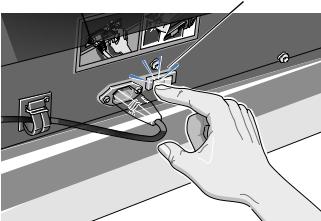
Bienvenue
Cinq minutes pour découvrir votre imprimante
Démarrage de l’imprimante
REMARQUE : lorsque vous mettez l’imprimante en marche pour la premièrefois, il est important de vous reporter au Guide d’installation fourni avec l’imprimante, car vous devez suivre certaines procédures spéciales.
Pour des raisons de sécurité, maintenez les objets tels que cheveux, bijoux et vêtements éloignés des parties mécaniques et électroniques de l’imprimante.
Vérifiez que le cordon secteur fourni avec l’imprimante est adaptée à votre prise secteur. Utilisez uniquement un cordon d’alimentation à trois fils (avec fil de terre) avec cette imprimante.
Mise sous tension
L’imprimante comporte deux interrupteurs :
a ) Un interrupteur d’isolement situé à l’arrière de l’imprimante.
b ) Un interrupteur Marche/Arrêt situé sur le panneau avant de l’imprimante.
Pour allumer l’imprimante, vous devez utiliser ces deux interrupteurs.
1 Mettez l’interrupteur d’isolement de la face arrière en position Marche (I).
Interrupteur d’isolement
 en position de marche (I)
en position de marche (I)
1
C6074259
1-9
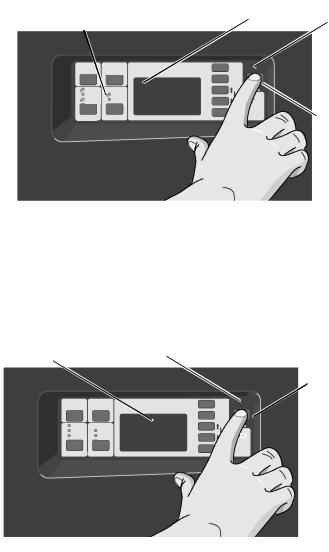
Bienvenue
Cinq minutes pour découvrir votre imprimante
REMARQUE : le voyant rouge du panneau avant est allumé, indiquant que l’imprimante est en mode d’économie énergie et est prête à être mise en marche.
2Appuyez sur l’interrupteur Marche/Arrêt du panneau avant. Le bloc d’affichage du panneau avant indique alors l’état de l’imprimante.
Les voyants verts indiquent |
Message du panneau avant |
|
indiquant le démarrage |
Le voyant |
|
les tests de démarrage |
|
|
|
rouge |
|
|
|
|
|
|
s’éteint |
Annuler |
Avancer |
Début |
|
et couper |
|
|
|
Retour |
Améliorée |
Test automatique... |
Normale |
Couleur Veuillez patienter |
Brouillon |
Niv. gris |
ches
Qualité d’impression |
Couleur |
Interrupteur Marche/ Arrêt allumant l’imprimante
C6074284
Mise hors tension
1Pour éteindre l’imprimante, mettez l’interrupteur Marche/Arrêt en position Arrêt. Le voyant rouge s’allume de nouveau et le bloc d’affichage se vide. Ce processus peut durer quelques secondes.
Plus de messages |
|
|
Le voyant rouge s’allume |
|
|||||||
sur le panneau avant |
|
||||||||||
|
|
|
|
||||||||
|
|
|
|
|
|
|
|
|
|
|
Appuyez sur |
|
|
|
|
|
|
|
|
|
|
|
l’interrupteur |
|
|
|
|
|
|
|
|
|
|
Marche/Arrêt |
|
|
Annuler |
|
|
Avancer |
|
Début |
|
||||
|
|
|
|
|
|
et couper |
|
Retour |
|
pour éteindre |
|
|
|
|
|
|
|
|
|
|
|
||
|
|
|
|
|
|
|
|
|
|
||
|
|
Normale |
|
Couleur |
Mise hors tension |
|
|
l’imprimante |
|||
|
|
|
|
|
|||||||
|
|
Améliorée |
|
|
|
|
|
|
|||
|
|
Brouillon |
|
|
|
|
Niv. gris |
|
|
|
|
|
|
|
|
|
|
Veuillez patienter... |
|
ches |
|
||
Qualité d’impression |
Couleur |
C6074284
1-10
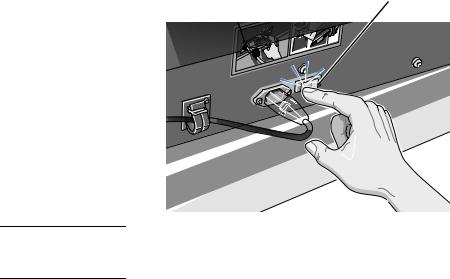
Bienvenue
Cinq minutes pour découvrir votre imprimante
Interrupteur d’isolement
L’interrupteur d’isolement ne doit être actionné pour isoler l’imprimante que dans les cas suivants :
a)Retrait/installation de modules d’extension mémoire
b)Retrait/installation du serveur d’impression JetDirect et du disque dur
c)Branchement à un ordinateur
d)Transport
 Interrupteur d’isolement en position éteinte (0)
Interrupteur d’isolement en position éteinte (0)
1
|
C6074059 |
ATTENTION |
L’interrupteur d’isolement doit être en position éteinte (0) lorsque |
|
l’imprimante est en mode attente/économie d’énergie (interrupteur Marche/ |
|
Arrêt en position éteinte). |
1-11
Bienvenue
Cinq minutes pour découvrir votre imprimante
1-12

Utilisation
du panneau avant
Panneau avant 2-2
Impression de la configuration actuelle 2-6
Accès aux menus de configuration de l’imprimante 2-7
Impression des menus du panneau avant 2-9
Impression des impressions internes 2-11
Arborescence des menus du panneau avant 2-12
Navigation dans le système de menus 2-18
Exemples de navigation 2-19
2-1
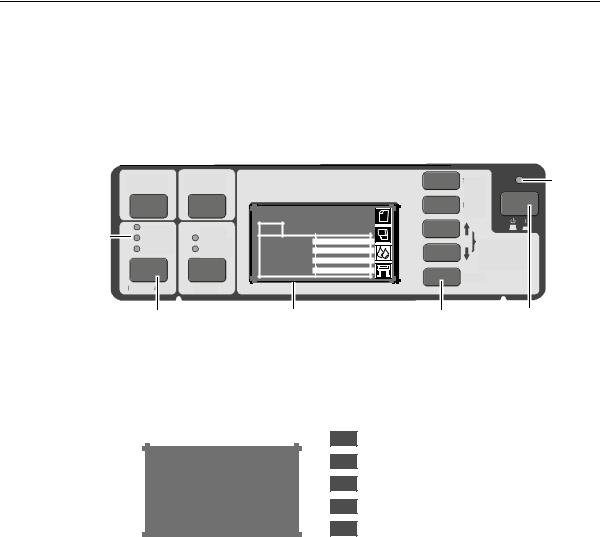
Utilisation du panneau avant
Panneau avant
Panneau avant
Le panneau avant de l’imprimante comprend les zones fonctionnelles suivantes :
■Un bloc d’affichage des messages
■Des touches d’affichage
■Des touches d’action et leurs voyants d’états, sur la gauche
■Un interrupteur Marche/Arrêt et son voyant d’alimentation.
|
|
Avancer et |
|
|
Voyant |
|
Annuler |
|
Début |
d’alimen- |
|
|
couper |
|
|||
|
|
|
|
tation |
|
|
|
|
|
|
|
|
|
|
Prêt |
Retour |
(rouge) |
Voyants |
|
|
|
|
|
Améliorée |
|
Encre |
|
|
|
d’état |
|
|
|
||
Normale |
Couleur |
CYAN |
Impr. configuration |
|
|
(verts) |
Brouillon |
Niv. gris |
|
||
MAGENTA |
|
||||
actuelle |
|
||||
|
|
|
|
||
|
|
|
YELLOW |
(Appuyer sur les |
|
|
|
|
BLACK |
2 touches) |
|
|
|
|
|
Entrée |
C6074202 |
Touches d’action |
Bloc d’affichage |
Touches d’affichage |
Bouton |
|
Marche/Arrêt |
||||
|
|
|
Touches d’affichage La section affichage du panneau avant se compose du bloc d’affichage et de cinq touches d’affichages : ( Début, Retour, −, ↓ et Entrée).
Début
Retour
Bloc d’affichage |
− |
des messages |
↓
Entrée
Les touches d’affichage vous permettent de parcourir le système de menus et de sélectionner icônes et menus (voir page 2-18, Navigation dans le système de menus). Elles servent également à réagir à des messages (voir chapitre 12-2,
Description des messages et actions correctives pour une description détaillée des messages d’erreur et d’état).
2-2
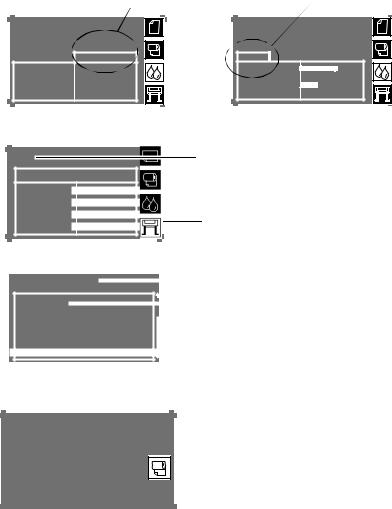
Utilisation du panneau avant
Panneau avant
Bloc d’affichage Le bloc d’affichage peut comporter plusieurs lignes de texte et icônes de menus. Elles sont utilisées pour afficher :
■ Des informations sur l’état du kit encreur HP No. 80.
Informations sur l’état des têtes d’impression
Remplacer tête(s) impr. |
|
|
Tête d’impr. |
CYAN |
Remplacer |
MAGENTA |
OK |
JAUNE |
OK |
NOIR |
OK |
■ Des messages et des menus.
Informations sur
les cartouches d’encre
Remplacer la |
|
cartouche d’encre |
|
Encre |
|
CYAN |
|
MAGENTA |
Bas |
JAUNE |
|
NOIR |
Vide |
Prêt |
Niveau d’encre |
CYAN |
MAGENTA |
JAUNE |
NOIR |
Message sur l’état général de l’imprimante
Icône de menu
■ Des menus utilisés pour configurer l’imprimante.
|
Menus config imprimante |
|
|
|
Titre du menu |
|
|
|
|
|
|||
|
Qualité d’image |
|
|
|
Menu |
|
|
... |
|
|
|||
|
|
|
|
|||
|
Config. périph.... |
|
|
|
||
|
Réglages E-S... |
|
|
|
||
|
Utilitaires ... |
|
|
|
||
|
Démos ... |
|
|
|
||
|
|
|
|
|
|
|
|
|
|
|
|
|
|
■Des instructions relatives au chargement et à l’alignement du support en rouleau.
CHARGEMENT ROULEAU
Aligner bord rouleau
avec ligne blanche. Charger rouleau
jusqu’au bip.
2-3
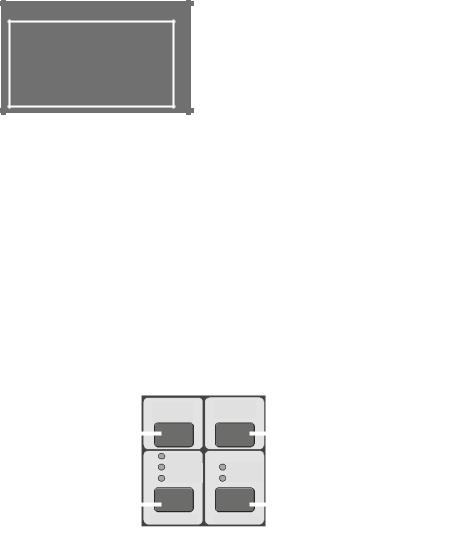
Utilisation du panneau avant
Panneau avant
■ La quantité d’encre restante :
Info cartouche cyan
Cartouche HP No.8
Niv. encre=87%
Capacité=350ml
No de pièce=C4871A
Mois fabric. =5/1998
Touches d’action La section action du panneau avant comprend quatre touches d’action : Annuler,
Avancer et couper, Couleur et Qualité d’impression. Les zones Couleur et Qualité d’impression comportent des voyants d’état verts en regard des différents réglages.
Les touches d’action permettent :
■D’annuler les opérations suivantes lorsqu’elles sont en cours (Annuler) :
–Impression
–Chargement du support
■De faire avancer le support et de le couper (Avancer et couper).
■De permuter entre l’impression en couleur et en niveau de gris (Couleur).
■De sélectionner une résolution d’impression Qualité( d’impression: Brouillon, Normale et Améliorée). Reportez-vous au chapitre 7, Gestion des impressions, pour plus d’informations sur l’utilisation de ces touches.
|
|
|
|
|
|
|
|
|
|
Avancer |
|
|
|
|
|
||
|
|
Annuler |
|
|
|
|
|
|
|
|
|
|
|||||
Touche Annuler |
|
|
|
|
|
|
|
|
|
et couper |
|
|
|
|
Touche Avancer et couper |
||
|
|
|
|
|
|
|
|
|
|
||||||||
|
|
|
|
|
|
|
|
|
|
|
|
|
|
|
|
||
|
|
|
|
|
|
|
|
|
|||||||||
|
|
|
|
|
|
|
|
|
|
|
|
|
|
|
|
|
|
|
|
|
|
Améliorée |
|
|
|
|
|
|
|
|
|||||
|
|
|
|
Normale |
|
|
|
|
Couleur |
|
|
|
|||||
|
|
|
|
Brouillon |
|
|
|
Niv. gris |
|
|
|
||||||
Touche Qualité d’impression |
|
|
|
|
|
|
|
|
|
|
|
|
|
|
|
|
Touche Couleur/Niveaux de gris |
|
|
|
|
|
|
|
|||||||||||
|
|
|
|
|
|
|
|
||||||||||
|
Qualité impression |
|
Couleur |
|
|
||||||||||||
|
|
|
|
|
|
|
|
|
|
|
|
|
|
|
|
|
C6074279 |
2-4
